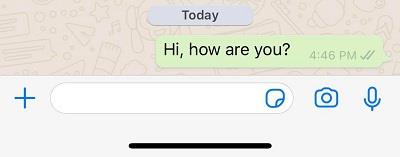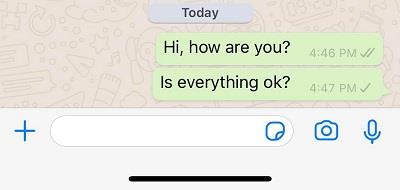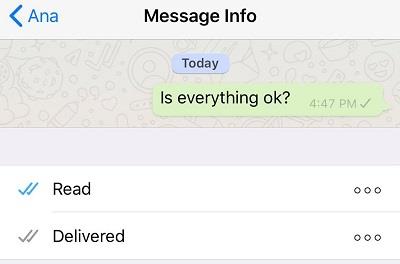Hvis du er ny til WhatsApp, kan du blive forvirret af alle disse grå og blå flueben. WhatsApp bruger dette system til at fortælle dig, om din besked er leveret, og om den anden person har læst den eller ej. Når du forstår, hvordan systemet fungerer, kan du spore, hvad der sker med din besked.

Denne funktion gør kommunikationen lettere og blev introduceret for at undgå potentielle misforståelser. I denne artikel vil du lære om WhatsApp-flåter og endelig forstå, hvad et enkelt flueben betyder.
Hvorfor har min WhatsApp-besked kun ét flueben?
Du har besluttet at sende en sms til din ven via WhatsApp. Det er nemt at sende en besked eller et billede uden at betale en skilling. Måske tog din ven til udlandet, hvilket gør dette til den nemmeste måde at holde kontakten på. Der vises et gråt flueben under din tekst, så snart du sender beskeden (hvis du har en god internetforbindelse).
Du har måske bemærket, at nogle gange bliver den grå flåt til to grå flåter med det samme, men nogle gange tager det et stykke tid. Hvis din besked kun har haft ét flueben i timevis, tror du måske, du har gjort noget forkert, men det er ikke sandt.
Et gråt flueben betyder, at beskeden er sendt, men ikke er blevet leveret endnu. Det er ikke din skyld. Det betyder simpelthen, at den anden person har slukket sin telefon eller ikke bruger internettet nu. De kan også have netværksproblemer.
Hvis du har ventet i timevis, men stadig kun har ét kryds, betyder det ikke, at den anden person ignorerer dig. De har måske travlt eller har ikke haft mulighed for at gå online. På dette tidspunkt er de stadig ikke klar over, at du har sendt dem en besked. Kort sagt, de bliver nødt til at forbinde deres telefon til internettet for at få en notifikation.
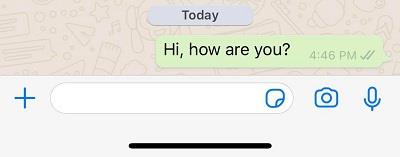
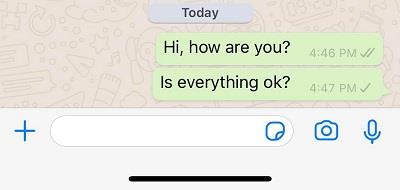
Hvad betyder to flueben i WhatsApp?
Mens en flåt altid er grå, kan to flåter have forskellige farver. To grå flueben betyder, at beskeden er blevet leveret til den anden persons telefon, men de har stadig ikke åbnet den. Når disse flåter bliver blå, betyder det noget andet. To blå flueben repræsenterer, at modtageren har åbnet og læst din besked.
Kan jeg slå fluebenene fra i WhatsApp?
Der er to typer WhatsApp-brugere. Den første type elsker denne funktion, fordi de altid ved, hvad der sker med deres budskab. Dette giver dem et vist niveau af kontrol og kan forsikre dem om, at de ikke bliver ignoreret.
Den anden type er ligeglad med flåter og tror måske, at de er en krænkelse af privatlivets fred. Det er desværre ikke muligt at slå alle krydser fra. Det er sådan WhatsApp fungerer; du skal muligvis vælge en anden platform for at undgå dem helt.
Sådan slår du blå flueben fra i WhatsApp
Hvis du slår de blå flueben fra i WhatsApp, betyder det, at den anden person ved, at beskeden blev leveret til dig, men ved ikke, om du har åbnet den. Du kan slå blå flueben fra ved at indtaste "Indstillinger", trykke på "Konto" og derefter på "Privatliv".
I afsnittet Privatliv vil du se et skilt, der siger kvitteringer for læst. Når du slår denne mulighed fra, kan folk ikke længere vide, om du har læst deres besked. Husk, at når du først gør dette, vil du heller ikke kunne se, om andre har læst dine beskeder. Det er en to-vejs gade.
Du kan selvfølgelig altid slå det blå flueben til igen for at kontrollere, om nogen har læst din besked.
Hvad angår gruppechat, vil du ikke kunne skjule, at du har læst beskeden. Afsenderen kan altid se navnene på de personer, der har læst dem. Hvis du har sendt en til gruppechatten, vises blå flueben kun, når alle deltagere har åbnet din besked.
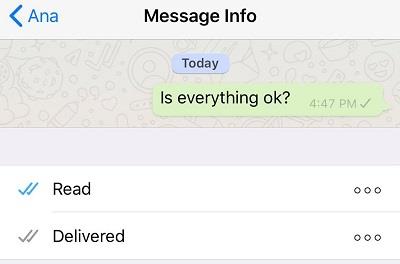
Mestring af WhatsApp Ticks
Nu ved du alt om WhatsApp-ticks og kan bruge dem til din fordel. Næste gang du kun ser én kryds, vil du vide, at det ikke er en grund til panik. Et flueben betyder, at den anden person ikke ignorerer dig; beskeden er endnu ikke blevet leveret til dem.